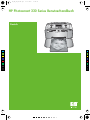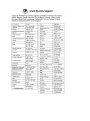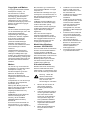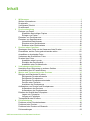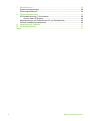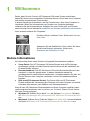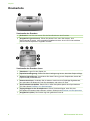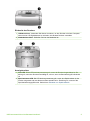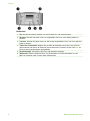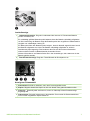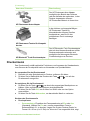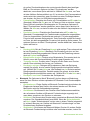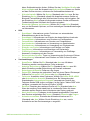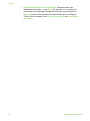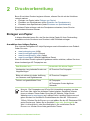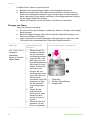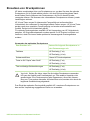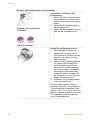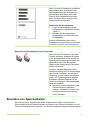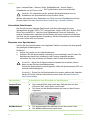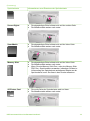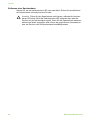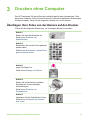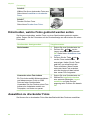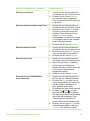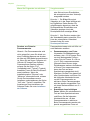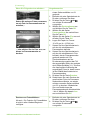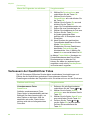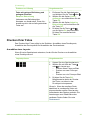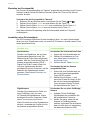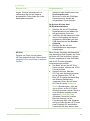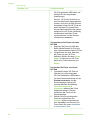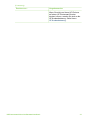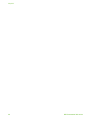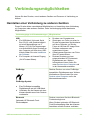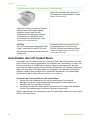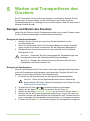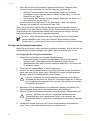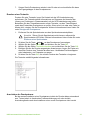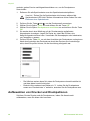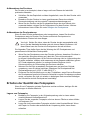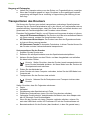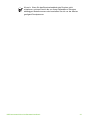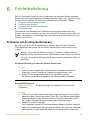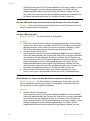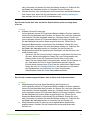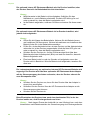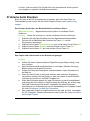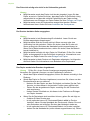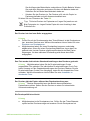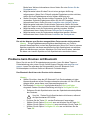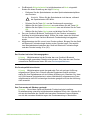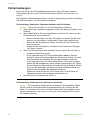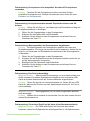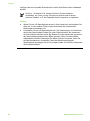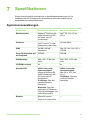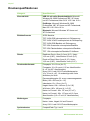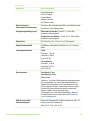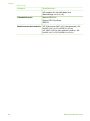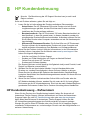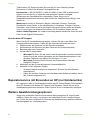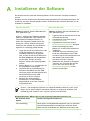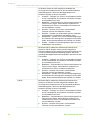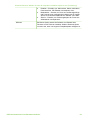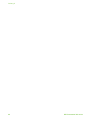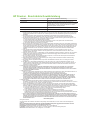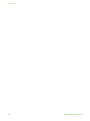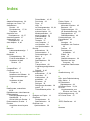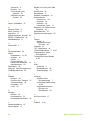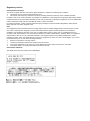HP Photosmart 330 Printer series Benutzerhandbuch
- Kategorie
- Drehscheibe
- Typ
- Benutzerhandbuch

HP Photosmart 330 Series Benutzerhandbuch
Deutsch
C
M
Y
CM
MY
CY
CMY
K
WI_UG_deu_front.eps 23.03.2005 17:25:40WI_UG_deu_front.eps 23.03.2005 17:25:40


Copyrights und Marken
© Copyright 2005 Hewlett-Packard
Development Company, L.P.
Die Informationen in diesem
Dokument können ohne vorherige
Ankündigung geändert werden.
Reproduktion, Anpassung oder
Übersetzung nur nach vorheriger,
schriftlicher Genehmigung und nur im
Rahmen der geltenden Copyright-
Bestimmungen.
Hinweis
Für HP Produkte und Dienste gelten
nur die Gewährleistungen, die in den
ausdrücklichen Gewährleis-
tungserklärungen des jeweiligen
Produkts bzw. Dienstes aufgeführt
sind. Aus dem vorliegenden
Dokument sind keine weiter
reichenden Gewährleistungen
abzuleiten. HP haftet nicht für
technische oder redaktionelle Fehler
oder Auslassungen in diesem
Dokument.
Hewlett-Packard Development
Company, L.P., übernimmt keine
Haftung für zufällige oder Folge-
schäden, die im Zusammenhang mit/
aus der Bereitstellung, Leistung oder
Verwendung dieses Dokuments und
der darin beschriebenen Software
entstehen.
Marken
HP, das HP Logo und Photosmart
sind Eigentum von Hewlett-Packard
Development Company, L.P.
Das Secure Digital-Logo ist eine
Marke der SD Association.
Microsoft und Windows sind
eingetragene Marken der Microsoft
Corporation.
CompactFlash, CF und das CF Logo
sind Marken der CompactFlash
Association (CFA).
Memory Stick, Memory Stick Duo,
Memory Stick PRO und Memory Stick
PRO Duo sind Marken oder
eingetragene Marken der Sony
Corporation.
MultiMediaCard ist eine Marke der
Infineon Technologies AG of
Germany, die für die MMCA
(MultiMediaCard Association)
lizenziert ist.
xD-Picture Card ist eine Marke von
Fuji Photo Film Co., Ltd., Toshiba
Corporation und Olympus Optical Co.,
Ltd.
Mac, das Mac-Logo und Macintosh
sind eingetragene Marken von Apple
Computer, Inc.
Die Bluetooth Schriftzüge und Logos
sind Eigentum von Bluetooth SIG, Inc.
Die Verwendung dieser Marken durch
Hewlett-Packard Company ist
lizenziert.
PictBridge und das PictBridge-Logo
sind Marken der Camera & Imaging
Products Association (CIPA).
Andere Marken und die zugehörigen
Produkte sind Marken oder einge-
tragene Marken der jeweiligen
Eigentümer.
Die in den Drucker integrierte
Software basiert teilweise auf der
Arbeit der Independent JPEG Group.
Die Copyrights bestimmter Fotos in
diesem Dokument liegen bei den
ursprünglichen Eigentümern.
Modell-Identifikations-
nummer: VCVRA-0508
Für Ihr Produkt wurde aus rechtlichen
Gründen eine Modell-Identifikations-
nummer vergeben. Die Modell-
Identifikationsnummer Ihres Produkts
lautet VCVRA-0508. Verwechseln Sie
diese Nummer nicht mit dem
Marketing-Namen (HP Photosmart
330 series Drucker) oder mit der
Produktnummer (Q6377A).
Sicherheitshinweise
Beachten Sie bei der Verwendung
dieses Produkts stets die Sicher-
heitshinweise, um Verletzungen durch
Feuer oder Stromschlag zu vermeiden.
Warnung Setzen Sie
dieses Produkt weder
Regen noch Feuchtigkeit
aus, um Feuer oder
Stromschläge zu vermeiden.
● Machen Sie sich mit den mit
dem Drucker gelieferten
Einrichtungsanweisungen
vertraut.
● Verbinden Sie dieses Gerät nur
mit einer geerdeten Netzsteck-
dose. Wenn Sie sich nicht
sicher sind, ob die Netzsteck-
dose geerdet ist, fragen Sie
einen qualifizierten Elektriker.
● Beachten Sie alle am Produkt
angebrachten Warnhinweise
und Anweisungen.
● Ziehen Sie das Netzkabel ab,
bevor Sie dieses Produkt
reinigen.
● Installieren und verwenden Sie
dieses Produkt nicht in der
Nähe von Wasser bzw. wenn
Sie durchnässt sind.
● Installieren Sie dieses Produkt
sicher auf einer stabilen
Oberfläche.
● Installieren Sie das Produkt an
einem geschützten Ort, an dem
niemand auf das Netzkabel
treten bzw. darüber stolpern
kann. Außerdem muss
sichergestellt sein, dass das
Netzkabel vor Beschädigungen
geschützt ist.
● Funktioniert das Produkt nicht
normal, lesen Sie die Anwei-
sungen zur Fehlerbehebung in
der Online-Hilfe zum
HP Photosmart-Drucker.
● Dieses Gerät enthält keine vom
Benutzer zu wartenden Teile.
Überlassen Sie Wartungs-
arbeiten qualifiziertem
Wartungspersonal.
● Verwenden Sie das Produkt nur
in gut belüfteten Bereichen.

Umweltverträglichkeits-
erklärung
Hewlett-Packard stellt hochwertige
und umweltverträgliche Produkte her.
Umweltschutz
Dieser Drucker verfügt über verschie-
dene Attribute zur Minimierung der
Auswirkungen auf die Umwelt.
Weitere Informationen finden Sie auf
der HP Website zum Umweltschutz
unter www.hp.com/hpinfo/
globalcitizenship/environment/.
Ozonabgabe
Dieses Produkt erzeugt keine
nennenswerten Mengen an Ozon (O
3
).
Papierverbrauch
Dieser Drucker ist für die Verwendung
von Recyclingpapier gemäß DIN
19309 geeignet.
Kunststoffe
Kunststoffteile mit einem Gewicht von
mehr als 24 g (0,88 Unzen) sind
gemäß internationaler Standards
gekennzeichnet, um die Identi-
fizierung im Zuge der Entsorgung zu
erleichtern.
Datenblätter zur Materialsicherheit
Datenblätter zur Materialsicherheit
(Material Safety Data Sheets, MSDS)
können von der HP Website unter
www.hp.com/go/msds abgerufen
werden. Kunden ohne Internet-
Zugang können sich an die
HP Kundenbetreuung wenden.
Recycling-Programm
HP bietet in vielen Ländern immer
mehr Programme zur Rückgabe und
zum Recycling von Produkten an und
geht weltweit Partnerschaften mit den
größten Recycling-Zentren für
Elektronik ein. HP schont durch den
Wiederverkauf gängiger Produkte
Ressourcen.
Dieses HP Produkt enthält Blei in
Lötverbindungen, das einer speziellen
Entsorgung bedarf.
Wichtige Recycling-Informationen
für Kunden in der EU: Bei Ende
seiner Lebensdauer muss dieses
Produkt aus Umweltschutzgründen
gemäß den gesetzlichen Bestim-
mungen entsorgt werden. Das
Symbol weiter unten bedeutet, dass
dieses Produkt nicht als normaler
Restmüll entsorgt werden darf. Bitte
geben Sie das Produkt zum Recycling
bzw. zur Entsorgung an der Ihnen
nächstgelegenen zuständigen
Sammelstelle ab. Weitere allgemeine
Informationen zur Rückgabe und zum
Recycling von HP Produkten finden
Sie auf folgender Website:
www.hp.com/hpinfo/globalcitizenship/
environment/recycle/index.html.

Inhalt
1 Willkommen .........................................................................................................3
Weitere Informationen ...........................................................................................3
Druckerteile ...........................................................................................................4
Verfügbares Zubehör .............................................................................................8
Druckermenü .........................................................................................................9
2 Druckvorbereitung ............................................................................................13
Einlegen von Papier ............................................................................................13
Auswählen des richtigen Papiers .................................................................. 13
Einlegen von Papier .....................................................................................14
Einsetzen von Druckpatronen ..............................................................................15
Einsetzen von Speicherkarten .............................................................................17
Unterstützte Dateiformate .............................................................................18
Einsetzen einer Speicherkarte ......................................................................18
Entfernen einer Speicherkarte ......................................................................20
3 Drucken ohne Computer ...................................................................................21
Übertragen Ihrer Fotos von der Kamera auf den Drucker ....................................21
Entscheiden, welche Fotos gedruckt werden sollen ............................................22
Auswählen zu druckender Fotos .........................................................................22
Verbessern der Qualität Ihrer Fotos ....................................................................26
Drucken Ihrer Fotos .............................................................................................27
Auswählen eines Layouts .............................................................................27
Einstellen der Druckqualität ..........................................................................28
Auswählen einer Druckmethode ...................................................................28
4 Verbindungsmöglichkeiten ...............................................................................33
Herstellen einer Verbindung zu anderen Geräten ...............................................33
Anschließen über HP Instant Share ....................................................................34
5 Warten und Transportieren des Druckers .......................................................35
Reinigen und Warten des Druckers .....................................................................35
Reinigen der Druckeraußenseite ..................................................................35
Reinigen der Druckpatrone ...........................................................................35
Reinigen der Druckpatronenkontakte ...........................................................36
Drucken einer Testseite ................................................................................37
Ausrichten der Druckpatrone ........................................................................37
Aufbewahren von Drucker und Druckpatronen ....................................................38
Aufbewahren des Druckers ..........................................................................39
Aufbewahren der Druckpatronen ..................................................................39
Erhalten der Qualität des Fotopapiers .................................................................39
Lagern von Fotopapier .................................................................................39
Umgang mit Fotopapier ................................................................................40
Transportieren des Druckers ...............................................................................40
6 Fehlerbehebung .................................................................................................43
Probleme mit der Druckerhardware .....................................................................43
Probleme beim Drucken ......................................................................................47
Probleme beim Drucken mit Bluetooth ................................................................50
Fehlermeldungen .................................................................................................52
HP Photosmart 330 series Benutzerhandbuch 1

7 Spezifikationen ..................................................................................................55
Systemvoraussetzungen .....................................................................................55
Druckerspezifikationen ........................................................................................56
8 HP Kundenbetreuung ........................................................................................59
HP Kundenbetreuung – Rufnummern .................................................................. 59
Anrufen beim HP Support .............................................................................60
Reparaturservice mit Einsenden an HP (nur Nordamerika) .................................60
Weitere Gewährleistungsoptionen .......................................................................60
A Installieren der Software ...................................................................................61
B HP Gewährleistung ............................................................................................65
Index...........................................................................................................................67
2 HP Photosmart 330 series

1
Willkommen
Danke, dass Sie sich für einen HP Photosmart 330 series Drucker entschieden
haben! Mit Ihrem neuen, kompakten Fotodrucker können Sie mit oder ohne Computer
sehr einfach wunderschöne Fotos drucken.
In diesem Handbuch wird erläutert, wie Sie Fotos drucken, ohne einen Computer zu
verwenden. Wenn Sie Informationen zum Drucken vom Computer benötigen,
installieren Sie die Druckersoftware. Schlagen Sie in der Online-Hilfe zum Drucker
nach und lesen Sie die Abschnitte Installieren der Software und Weitere Informationen.
Unter anderem erfahren Sie Folgendes:
Drucken schöner, randloser Fotos. Siehe hierzu Drucken
Ihrer Fotos.
Verbessern Sie die Qualität Ihrer Fotos, indem Sie deren
Schärfe und Kontrast verbessern. Siehe hierzu
Verbessern der Qualität Ihrer Fotos.
Weitere Informationen
Im Lieferumfang Ihres neuen Druckers ist folgende Dokumentation enthalten:
● Setup-Poster: Der HP Photosmart 330 series Drucker wird mit Einrichtungs-
anweisungen geliefert, die das Einrichten des Druckers und das Installieren der
Druckersoftware erläutern.
● Benutzerhandbuch: Das HP Photosmart 330 series Benutzerhandbuch ist das
Handbuch, in dem Sie gerade lesen. In diesem Handbuch werden die
grundlegenden Druckerfunktionen beschrieben. Außerdem erfahren Sie hier, wie
Sie den Drucker ohne Computer verwenden und wie Sie Hardwareprobleme
beheben.
● Hilfe zum HP Photosmart-Drucker: Die Online-Hilfe zum HP Photosmart-
Drucker erläutert die Verwendung des Druckers mit einem Computer und enthält
außerdem Informationen zum Beheben von Softwareproblemen.
Wenn Sie die HP Photosmart-Druckersoftware auf Ihrem Computer installiert haben
(siehe weitere Informationen unter Installieren der Software), können Sie die Online-
Hilfe zum Drucker anzeigen:
● Windows-PC: Wählen Sie im Menü Start die Optionen Programme (Windows
XP: Alle Programme) > HP > Photosmart 330, 380 Series > Photosmart Hilfe
aus.
● Macintosh: Wählen Sie im Finder die Option Hilfe > Mac Hilfe und anschließend
die Option Bibliothek > HP Photosmart-Druckerhilfe für Macintosh aus.
HP Photosmart 330 series Benutzerhandbuch 3

Druckerteile
Vorderseite des Druckers
1 Bedienfeld: Von hier aus steuern Sie die Grundfunktionen des Druckers.
2 Ausgabefach (geschlossen): Öffnen Sie dieses Fach, wenn Sie drucken, eine
Speicherkarte einsetzen, eine kompatible Digitalkamera bzw. einen HP iPod anschließen
oder auf die Druckpatronen zugreifen möchten.
Vorderseite des Druckers innen
1 Zufuhrfach: Legen Sie hier Papier ein.
2 Papierfachverlängerung: Ziehen Sie diese Verlängerung heraus, damit das Papier aufliegt.
3 Seitliche Papierführung: Verschieben Sie diese Führung je nach Papierbreite, damit das
Papier korrekt positioniert wird.
4 Kamera-Anschluss: Verbinden Sie mit diesem Anschluss eine PictBridge-Digitalkamera,
den optionalen HP Bluetooth Funk-Druckeradapter oder einen HP iPod.
5 Speicherkartensteckplätze: Setzen Sie in diese Steckplätze jeweils eine Speicherkarte
ein. Siehe hierzu Einsetzen von Speicherkarten.
6 Zugangsklappe zu den Druckpatronen: Öffnen Sie diese Klappe, wenn Sie eine
Druckpatrone einsetzen oder entfernen möchten. Siehe hierzu Einsetzen von Druckpatronen.
7 Ausgabefach (offen): Der Drucker legt hier gedruckte Fotos ab.
Kapitel 1
4 HP Photosmart 330 series

Rückseite des Druckers
1 USB-Anschluss: Verwenden Sie diesen Anschluss, um den Drucker mit einem Computer
oder mit einer HP Digitalkamera zu verbinden, die direktes Drucken unterstützt.
2 Netzkabelanschluss: Schließen Sie hier das Netzkabel an.
Anzeigeleuchten
1 Netz-LED: Diese LED leuchtet permanent grün, wenn der Drucker eingeschaltet ist. Sie
blinkt grün, wenn der Drucker beschäftigt ist, und rot, wenn ein Benutzereingriff erforderlich
ist.
2 Speicherkarten-LED: Die LED leuchtet permanent grün, wenn eine Speicherkarte in den
Drucker eingesetzt oder aus diesem entfernt werden kann. Sie blinkt grün, wenn auf die
Speicherkarte zugegriffen wird. Siehe hierzu Einsetzen von Speicherkarten.
HP Photosmart 330 series Benutzerhandbuch 5

Bedienfeld
1 Ein: Drücken Sie diesen Schalter, um den Drucker ein- oder auszuschalten.
2 Drucken: Drücken Sie diese Taste, um ausgewählte Fotos von einer Speicherkarte zu
drucken.
3 Löschen: Drücken Sie diese Taste, um die zurzeit ausgewählten Fotos von einer Speicher-
karte zu löschen.
4 Tasten zur Fotoauswahl: Blättern Sie mit Hilfe der Pfeiltasten durch die Fotos auf einer
Speicherkarte oder durch die Optionen des Druckermenüs. Drücken Sie die Taste OK, um
ein Foto oder eine Menüoption auszuwählen.
5 Druckeranzeige: Hier können Sie Fotos und das Menü anzeigen.
6 Abbrechen: Drücken Sie diese Taste, um die Auswahl von Fotos aufzuheben, um ein
Menü zu verlassen oder um eine Aktion abzubrechen.
Kapitel 1
6 HP Photosmart 330 series

Leerlaufanzeige
1 Ladezustandsanzeige: Zeigt den Ladezustand der internen HP Photosmart-Batterie
(sofern vorhanden) an.
Ein vollständig gefülltes Batteriesymbol bedeutet, dass die Batterie vollständig aufgeladen
ist. Bei Verwendung der Batterie zeigt das Batteriesymbol den ungefähren Ladezustand im
Vergleich zur vollständigen Ladung an.
Ein Blitzsymbol über dem Batteriesymbol zeigt an, dass ein Netzteil angeschlossen ist und
die Batterie aufgeladen wird. Wenn die Batterie vollständig aufgeladen ist, wird ein
Steckdosensymbol angezeigt. Dies bedeutet, dass Sie auf Wunsch den Netzstecker
ziehen und den Drucker im Batteriebetrieb verwenden können.
Weitere Informationen zur Batterie finden Sie in den Anweisungen, die zusammen mit der
Batterie geliefert werden.
2 Tintenfüllstandsanzeige: Zeigt den Tintenfüllstand der Druckpatrone an.
Anzeige zur Fotoauswahl
1 Auswahlfeld: Enthält ein Häkchen, wenn das Foto ausgewählt wurde.
2 Kopien: Zeigt die Anzahl der Kopien an, die von diesem Foto gedruckt werden sollen.
3 Videoclip: Dieses Symbol erscheint nur, wenn ein Videoclip auf der Druckeranzeige
angezeigt wird.
4 Indexnummer: Zeigt die Indexnummer des aktuellen Fotos sowie die Gesamtanzahl der
Fotos auf der eingesetzten Speicherkarte an.
HP Photosmart 330 series Benutzerhandbuch 7

Fach für interne Batterie
1 Abdeckung des Batteriefachs: Öffnen Sie diese Abdeckung auf der Druckerunterseite,
um die optionale interne HP Photosmart-Batterie einzusetzen.
2 Interne HP Photosmart Batterie (Modell Q5599A): Mit einer voll aufgeladenen Batterie
können Sie rund 75 Fotos drucken. Diese Batterie ist separat erhältlich.
3 Fach für interne Batterie: Setzen Sie die optionale interne HP Photosmart-Batterie hier ein.
4 Schieber für Batteriefach: Bewegen Sie diesen Schieber, um die Batteriefachabdeckung
zu öffnen.
Verfügbares Zubehör
Für den HP Photosmart 330 series Drucker stehen verschiedene Zubehör-
komponenten zur Verfügung, mit denen Sie die Mobilität des Geräts steigern können.
Das Erscheinungsbild des Zubehörs kann von der folgenden Darstellung abweichen.
Name des Zubehörs
Beschreibung
Interne HP Photosmart-Batterie
Mit der internen HP Photosmart-Batterie
können Sie den Drucker auch unter-
wegs nutzen.
Kapitel 1
8 HP Photosmart 330 series

Name des Zubehörs Beschreibung
HP Photosmart-Auto-Adapter
Der HP Photosmart-Auto-Adapter
ermöglicht den Betrieb des Druckers
und das Aufladen der optionalen, in den
Drucker eingesetzten internen
HP Photosmart-Batterie in Ihrem Auto.
HP Photosmart-Tasche für Kompakt-
drucker
In der leichten und strapazierfähigen
HP Photosmart-Tasche für
Kompaktdrucker können Sie alles
transportieren, was Sie für den
problemlosen Druck unterwegs
benötigen.
HP Bluetooth
®
Funk-Druckeradapter
Der HP Bluetooth
®
Funk-Druckeradapter
wird mit dem Kamera-Anschluss auf der
Druckervorderseite verbunden und
ermöglicht die Nutzung der Bluetooth
Funktechnologie zum Drucken.
Druckermenü
Das Druckermenü enthält zahlreiche Funktionen zum Anpassen der Standardwerte,
zum Steuern der Druckqualität und zum Verwenden von Spezialeffekten.
So verwenden Sie das Druckermenü
1. Befindet sich eine Speicherkarte im Drucker, entfernen Sie diese.
2. Drücken Sie im Bedienfeld des Druckers die Taste
oder , um auf das
Druckermenü zuzugreifen.
So navigieren Sie im Druckermenü
● Drücken Sie die Taste
oder , um durch die angezeigten Menüoptionen zu
blättern. Nicht verfügbare Menüoptionen sind abgeblendet.
● Drücken Sie die Taste OK, um ein Menü zu öffnen oder um eine Option
auszuwählen.
● Drücken Sie die Taste Abbrechen, um das aktuelle Menü zu verlassen.
Struktur des Druckermenüs
● Druckoptionen
– Panoramafotos: Einstellen des Panoramadrucks auf Ein oder Aus
(Standard). Wählen Sie Ein aus, um alle ausgewählten Fotos im
Seitenverhältnis 3:1 zu drucken. Legen Sie vor dem Drucken Papier im
Format 10 x 30 cm (4 x 12 Zoll) ein. Wenn ein Foto ausgewählt wird, zeigt
(Fortsetzung)
HP Photosmart 330 series Benutzerhandbuch 9

ein grüner Zuschneiderahmen den zu druckenden Bereich des jeweiligen
Bilds an. Die weiteren Optionen im Menü "Druckoptionen" werden
deaktiviert, wenn diese Option aktiviert ist. Wählen Sie Aus aus, um Fotos
mit dem üblichen Seitenverhältnis von 3:2 zu drucken. Der Panoramadruck-
modus wird nicht unterstützt, wenn Sie direkt von einer PictBridge-Kamera
aus drucken, die über ein USB-Kabel angeschlossen ist.
– Fotoaufkleber: Einstellen des Drucks von Fotoaufklebern auf Ein oder Aus
(Standard). Wählen Sie Ein aus, um 16 Fotos pro Seite zu drucken. Legen
Sie auf Wunsch spezielles Etikettenpapier ein. Die weiteren Optionen im
Menü "Druckoptionen" werden deaktiviert, wenn diese Option aktiviert ist.
Wählen Sie Aus aus, um beim Drucken eine der üblichen Layoutoptionen zu
verwenden.
– Passfotos drucken: Einstellen des Passfotodrucks auf Ein oder Aus
(Standard). Formatauswahl: Im Passfotomodus werden alle ausgewählten
Fotos im ausgewählten Passfotoformat gedruckt. Für jedes ausgewählte
Foto wird eine separate Seite gedruckt. Jede Druckseite enthält die Anzahl
an Fotos, die beim ausgewählten Format auf die jeweilige Seite passen. Die
weiteren Optionen im Menü "Druckoptionen" werden deaktiviert, wenn diese
Option aktiviert ist.
● Tools
– Druckqualität: Bei der Einstellung Normal wird weniger Tinte verbraucht als
bei der Einstellung Optimal (Standard). Die Einstellung wird nur auf den
aktuellen Druckauftrag angewendet. Danach wird die Einstellung automa-
tisch auf Optimal zurückgesetzt.
– Beispielseite drucken: Drucken einer Beispielseite. Dies erweist sich als
hilfreich, wenn die Druckqualität des Druckers geprüft werden soll.
– Testseite drucken: Drucken einer Testseite, die die Daten zum Drucker
enthält. Dies erleichtert die Lösung von Problemen.
– Druckpatr. reinigen: Reinigen der Druckpatrone. Nach der Reinigung
werden Sie gefragt, ob eine zweite Reinigungsstufe durchgeführt werden
soll. (Wählen Sie Ja oder Nein aus.) Bei Auswahl von Ja wird eine weitere
Reinigungsstufe durchgeführt. Danach werden Sie gefragt, ob eine dritte
Reinigungsstufe durchgeführt werden soll. (Wählen Sie Ja oder Nein aus.)
– Druckpatr. ausrichten: Ausrichten der Druckpatrone.
● Bluetooth: Die Optionen im Menü "Bluetooth" sind nur dann von Bedeutung,
wenn Sie Ihren Drucker mit dem optionalen HP Bluetooth Funk-Druckeradapter
ausstatten.
– Geräteadresse: Einige Geräte mit Bluetooth Funktechnologie erfordern die
Eingabe der Adresse des Geräts, das erkannt werden soll. Mit dieser
Menüoption wird die Geräteadresse angezeigt.
– Gerätename: Sie können für den Drucker einen Gerätenamen auswählen,
der auf anderen Geräten mit Bluetooth Funktechnologie angezeigt wird,
wenn diese versuchen, den Drucker zu erkennen.
– Schlüssel: Sie können dem Drucker einen numerischen Bluetooth Schlüssel
zuordnen. Der Standardschlüssel lautet 0000. Wenn die Sicherheitsstufe
auf Hoch (siehe "Sicherheitsstufe" weiter unten in dieser Tabelle) eingestellt
ist, müssen Benutzer von Geräten mit Bluetooth Funktechnologie vor dem
Drucken diesen Schlüssel eingeben.
– Sichtbarkeit: Sie können den Bluetooth fähigen Drucker für andere Geräte
mit Bluetooth Funktechnologie sichtbar oder unsichtbar machen, indem Sie
Kapitel 1
10 HP Photosmart 330 series

diese Sichtbarkeitsoption ändern. Wählen Sie dazu Verfügbar für alle oder
Nicht verfügbar aus. Bei Auswahl von Nicht verfügbar können nur Geräte
auf dem Drucker drucken, auf denen die Geräteadresse bekannt ist.
– Sicherheitsstufe: Wählen Sie Gering (Standard) oder Hoch aus. Bei der
Einstellung Gering (Standard) müssen die Anwender anderer Geräte mit
Bluetooth Funktechnologie den Schlüssel des Druckers nicht eingeben. Bei
der Einstellung Hoch müssen die Anwender anderer Geräte mit Bluetooth
Funktechnologie den Schlüssel des Druckers eingeben.
– Bluetooth Optionen zurücksetzen: Wählen Sie Ja oder Nein (Standard)
aus, um die Bluetooth Optionen, auf ihre werkseitigen Standardeinstellungen
zurückzusetzen.
●
Hilfe
– Drucktipps I: Informationen zu den Funktionen zur automatischen
Bildverbesserung durch den Drucker.
– Drucktipps II: Informationen zum Erzielen der bestmöglichen Ausdrucke.
– Panoramafotos: Informationen zum Drucken von Panoramafotos.
– Fotoaufkleber: Informationen zum Drucken von Fotoaufklebern.
– Speicherkarten: Informationen zur Verwendung von Speicherkarten.
– Druckpatronen: Informationen zur Verwendung von Druckpatronen.
– Einlegen von Papier: Informationen zum Einlegen von Papier.
– Papierstaus: Informationen zum Beseitigen von Papierstaus.
– PictBridge-Kameras: Informationen zur Verwendung von PictBridge-
Kameras in Verbindung mit dem Drucker.
– Reisen mit dem Drucker: Tipps zur Verwendung des Druckers auf Reisen.
– Unterstützung: Informationen zum Erhalten von Hilfe für Ihren Drucker.
● Voreinstellungen
– SmartFocus: Wählen Sie Ein (Standard) oder Aus aus. Mit dieser
Einstellung werden verschwommene Fotos verbessert.
– Adaptive Beleuchtung: Wählen Sie Ein (Standard) oder Aus aus. Mit
dieser Einstellung werden Beleuchtung und Kontrast verbessert.
– Rote-Augen-Automatik: Entfernen roter Augen.
– Datum/Zeit: Versehen der gedruckten Fotos mit einem Datum-/Zeitstempel.
Wählen Sie Datum/Zeit, Nur Datum oder Aus (Standard) aus.
– Farbraum: Auswählen eines Farbraums. Wählen Sie Adobe RGB, sRGB
oder Automatische Auswahl (Standard) aus. Bei Verwendung der
Standardoption Automatische Auswahl verwendet der Drucker den
Farbraum Adobe RGB (sofern verfügbar). Ist die Option "Adobe RGB" nicht
verfügbar, verwendet der Drucker die Option "sRGB".
– Randlos: Einstellen des randlosen Drucks auf Ein (Standard) oder Aus.
Wenn der randlose Druck deaktiviert ist, werden alle Seiten mit einem
schmalen weißen Rand an den Außenkanten des Papiers gedruckt.
– Nach dem Drucken: Festlegen, ob die Auswahl ausgewählter Fotos nach
dem Drucken aufgehoben wird: Immer (Standard), Niemals oder Fragen.
– Animationsvorschau: Einstellen der Animationsvorschau auf Ein
(Standard) oder Aus. Wählen Sie die Einstellung Aus aus, um die
Animationen auf der Druckeranzeige zu umgehen.
HP Photosmart 330 series Benutzerhandbuch 11

– Standardeinstellungen wiederherstellen: Wiederherstellen der
Standardeinstellungen: Ja oder Nein. Bei Auswahl von Ja werden die
ursprünglichen werkseitigen Standardeinstellungen wiederhergestellt.
– Sprache: Wechseln der Sprache oder der Einstellung für Land/Region.
Treffen Sie eine Auswahl unter Sprache auswählen und Land/Region
auswählen.
Kapitel 1
12 HP Photosmart 330 series

2
Druckvorbereitung
Bevor Sie mit dem Drucken beginnen können, müssen Sie sich mit drei Verfahren
vertraut machen:
● Einlegen von Papier (siehe Einlegen von Papier)
● Einsetzen von Druckpatronen (siehe Einsetzen von Druckpatronen)
● Einsetzen einer Speicherkarte (siehe Einsetzen von Speicherkarten)
Sie müssen Papier einlegen und eine Druckpatrone einsetzen, bevor Sie eine
Speicherkarte einsetzen können.
Einlegen von Papier
In diesem Abschnitt lernen Sie, wie Sie das richtige Papier für Ihren Druckauftrag
auswählen und wie Sie dieses zum Drucken in das Zufuhrfach einlegen.
Auswählen des richtigen Papiers
Eine Liste der verfügbaren HP Inkjet-Papiertypen sowie Informationen zum Zubehör
finden Sie unter:
● www.hpshopping.com (USA)
● www.hp.com/go/supplies (Europa)
● www.hp.com/jp/supply_inkjet (Japan)
● www.hp.com/paper (Asiatisch-pazifischer Raum)
Wenn Sie mit dem Drucker optimale Ergebnisse erzielen möchten, wählen Sie eines
dieser hochwertigen HP Fotopapiere aus.
Zum Drucken von...
Verwenden Sie dieses Papier
Hochwertige, lang haltende Drucke und
Vergrößerungen
HP Premium Plus Fotopapier
Bilder mit mittlerer bis hoher Auflösung
von Scannern und Digitalkameras
HP Premium Fotopapier
Freizeit- und geschäftliche Fotos HP Fotopapier
HP Fotopapier für den täglichen
Gebrauch
Hinweis Die Fotopapiere von HP sind für Lichtechtheit ausgelegt, so dass
Ihre Fotos über Jahre ihre brillanten Farben behalten. Detaillierte Informa-
tionen zu diesem Thema finden Sie auf der HP Website. Rufen Sie die
Website www.hp.com/support auf, wählen Sie Ihr Land/Ihre Region aus und
geben Sie dann im Suchfeld für Produkt/Name den Wert HP Photosmart
330 ein. Drücken Sie die E
INGABETASTE und wählen Sie den HP Photosmart 330
series Drucker aus. Geben Sie im Suchfeld Frage oder Suchbegriffe das
Wort Lichtechtheit oder Beständigkeit ein und drücken Sie die
E
INGABETASTE. Klicken Sie auf das gewünschte Thema.
HP Photosmart 330 series Benutzerhandbuch 13

So halten Sie Ihr Papier in gutem Zustand:
● Bewahren Sie nicht benötigtes Papier in der Originalverpackung auf.
● Bewahren Sie das Papier flach liegend an einem kühlen, trockenen Ort auf.
Sollten die Papierkanten aufwellen, legen Sie das Papier in einen Kunststoff-
beutel und biegen Sie die Kanten vorsichtig in die entgegengesetzte Richtung,
bis das Papier wieder flach aufliegt.
● Halten Sie Fotopapier nur an den Ecken, um Flecken zu vermeiden.
Einlegen von Papier
Tipps zum Einlegen von Papier:
● Sie können Fotos auf Fotopapier, Indexkarten, Karten im Format L oder Hagaki-
Karten drucken.
● Bevor Sie Papier einlegen, ziehen Sie die seitliche Papierführung heraus, um
Platz für das Papier zu schaffen.
● Legen Sie jeweils nur einen Papiertyp/ein Papierformat ein. Legen Sie in das
Zufuhrfach keine unterschiedlichen Papiertypen/Papierformate ein.
Papiertyp
Informationen zum
Einlegen
Fach, in das Papier einzulegen ist
10 x 15 cm (4 x 6'')
Fotopapier
Indexkarten
Karten im Format L
Hagaki-Karten
1. Öffnen Sie das Zu-
fuhrfach und ziehen
Sie die Papierfach-
verlängerung heraus.
2. Legen Sie bis zu 20
Blatt Papier ein. Die
Druckseite/glänzende
Seite muss zu Ihnen
weisen. Drücken Sie
das Papier beim
Einlegen bis zum
Anschlag nach unten.
Wenn Sie Papier mit
Abreißstreifen
verwenden, legen Sie
dieses so ein, dass
der Abreißstreifen
zuletzt eingezogen
wird.
3. Passen Sie die
seitliche Papier-
führung so an, dass
diese am Papier
anliegt, ohne es zu
knicken.
4. Öffnen Sie das Aus-
gabefach, um den
Druck vorzubereiten.
1. Zufuhrfach
2. Seitliche Papierführung
3. Ausgabefach
Kapitel 2
14 HP Photosmart 330 series

Einsetzen von Druckpatronen
HP bietet verschiedene Arten von Druckpatronen an, so dass Sie stets die optimale
Druckpatrone für Ihr Projekt wählen können. Auf dem Rückumschlag dieses Hand-
buchs finden Sie die Nummern der Druckpatronen, die Sie für diesen Drucker
verwenden können. Die Nummern der verwendbaren Druckpatronen können je nach
Land/Region variieren.
HP Vivera-Tinten sorgen für lebensechte Fotoqualität und außerordentliche
Lichtechtheit, die zusammen für langlebige brillante Farben sorgen. HP Vivera-Tinten
werden nach einer speziellen Formel gefertigt und wurden wissenschaftlich auf
Qualität, Reinheit und Lichtechtheit geprüft.
Für optimale Druckergebnisse empfiehlt HP die Verwendung von HP Originaldruck-
patronen. HP Originaldruckpatronen wurden speziell für HP Drucker konzipiert und
zertifiziert, damit Sie immer wieder problemlos herausragende Druckergebnisse
erzielen.
Verwenden der optimalen Druckpatrone
Zum Drucken von...
Setzen Sie folgende Druckpatrone in
den Patronenwagen ein
Farbfotos HP Dreifarbig (7 ml)
HP Dreifarbig (14 ml)
Schwarzweißfotos Graue HP Fotodruckpatrone
Fotos im Stil "Sepia" oder "Antik" HP Dreifarbig (7 ml)
HP Dreifarbig (14 ml)
Text und farbige Strichzeichnungen HP Dreifarbig (7 ml)
HP Dreifarbig (14 ml)
Vorsicht Stellen Sie sicher, dass Sie die richtige Druckpatrone verwenden.
HP kann die Qualität und Zuverlässigkeit von Tinte anderer Hersteller nicht
gewährleisten. Eine Druckerwartung oder Reparaturen, die auf die Verwen-
dung von Tinte anderer Hersteller zurückzuführen sind, werden nicht durch die
begrenzte Gewährleistung abgedeckt.
Zum Erhalt der optimalen Druckqualität empfiehlt HP, erworbene Druckpatronen vor
dem auf der Verpackung angegebenen Datum zu verwenden.
HP Photosmart 330 series Benutzerhandbuch 15

Einsetzen oder Austauschen der Druckpatrone
Entfernen der rosafarbenen
Schutzfolie
Hier nicht berühren
Vorbereiten von Drucker und
Druckpatrone
1. Stellen Sie sicher, dass das Gerät
eingeschaltet ist und dass Sie die
Kartonteile aus dem Gerät entfernt
haben.
2. Öffnen Sie die Zugangsklappe zu
den Druckpatronen.
3. Ziehen Sie die rosafarbene Schutz-
folie von der Druckpatrone ab.
Setzen Sie die Druckpatrone ein
1. Wenn Sie eine Druckpatrone
austauschen, drücken Sie die
Druckpatrone im Drucker herunter
und ziehen Sie diese aus dem
Patronenwagen.
2. Halten Sie die Ersatzdruckpatrone
so, dass das Etikett nach oben
weist. Schieben Sie die Druck-
patrone leicht aufwärts geneigt in
den Patronenwagen, so dass die
kupferfarbenen Kontakte zuerst
eingesetzt werden. Schieben Sie
die Druckpatrone in den Patronen-
wagen, bis diese einrastet.
3. Schließen Sie die Zugangsklappe
zu den Druckpatronen.
Die Leerlaufanzeige des Druckers
enthält ein Symbol für den geschätzten
Tintenfüllstand der installierten Druck-
patrone (100 %, 75 %, 50 %, 25 % und
fast leer). Handelt es sich nicht um eine
HP Originaldruckpatrone, erscheint
keine Füllstandsanzeige.
Kapitel 2
16 HP Photosmart 330 series
Seite wird geladen ...
Seite wird geladen ...
Seite wird geladen ...
Seite wird geladen ...
Seite wird geladen ...
Seite wird geladen ...
Seite wird geladen ...
Seite wird geladen ...
Seite wird geladen ...
Seite wird geladen ...
Seite wird geladen ...
Seite wird geladen ...
Seite wird geladen ...
Seite wird geladen ...
Seite wird geladen ...
Seite wird geladen ...
Seite wird geladen ...
Seite wird geladen ...
Seite wird geladen ...
Seite wird geladen ...
Seite wird geladen ...
Seite wird geladen ...
Seite wird geladen ...
Seite wird geladen ...
Seite wird geladen ...
Seite wird geladen ...
Seite wird geladen ...
Seite wird geladen ...
Seite wird geladen ...
Seite wird geladen ...
Seite wird geladen ...
Seite wird geladen ...
Seite wird geladen ...
Seite wird geladen ...
Seite wird geladen ...
Seite wird geladen ...
Seite wird geladen ...
Seite wird geladen ...
Seite wird geladen ...
Seite wird geladen ...
Seite wird geladen ...
Seite wird geladen ...
Seite wird geladen ...
Seite wird geladen ...
Seite wird geladen ...
Seite wird geladen ...
Seite wird geladen ...
Seite wird geladen ...
Seite wird geladen ...
Seite wird geladen ...
Seite wird geladen ...
Seite wird geladen ...
Seite wird geladen ...
-
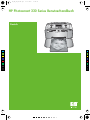 1
1
-
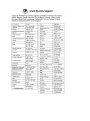 2
2
-
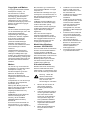 3
3
-
 4
4
-
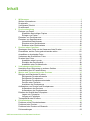 5
5
-
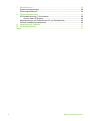 6
6
-
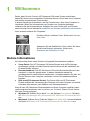 7
7
-
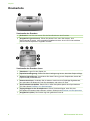 8
8
-
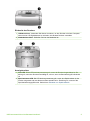 9
9
-
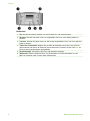 10
10
-
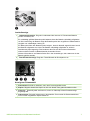 11
11
-
 12
12
-
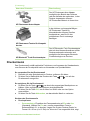 13
13
-
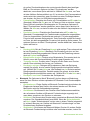 14
14
-
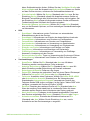 15
15
-
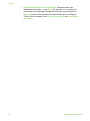 16
16
-
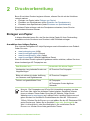 17
17
-
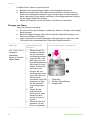 18
18
-
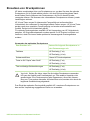 19
19
-
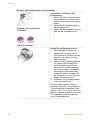 20
20
-
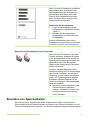 21
21
-
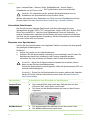 22
22
-
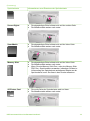 23
23
-
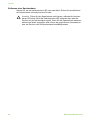 24
24
-
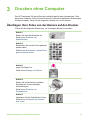 25
25
-
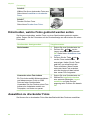 26
26
-
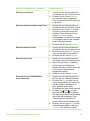 27
27
-
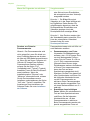 28
28
-
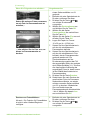 29
29
-
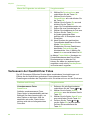 30
30
-
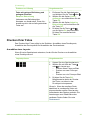 31
31
-
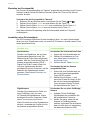 32
32
-
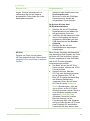 33
33
-
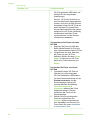 34
34
-
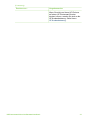 35
35
-
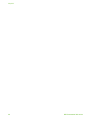 36
36
-
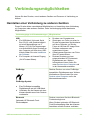 37
37
-
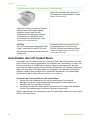 38
38
-
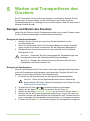 39
39
-
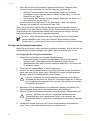 40
40
-
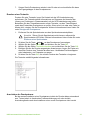 41
41
-
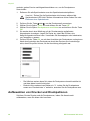 42
42
-
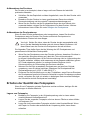 43
43
-
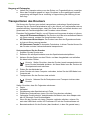 44
44
-
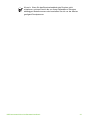 45
45
-
 46
46
-
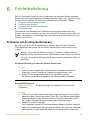 47
47
-
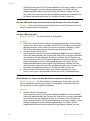 48
48
-
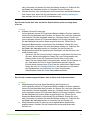 49
49
-
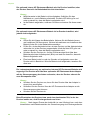 50
50
-
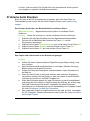 51
51
-
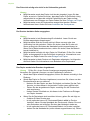 52
52
-
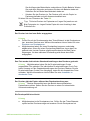 53
53
-
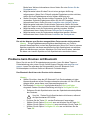 54
54
-
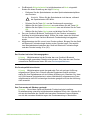 55
55
-
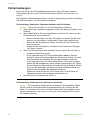 56
56
-
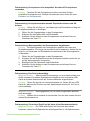 57
57
-
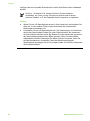 58
58
-
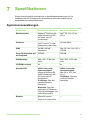 59
59
-
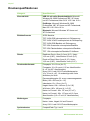 60
60
-
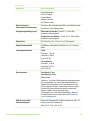 61
61
-
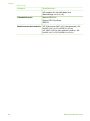 62
62
-
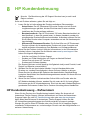 63
63
-
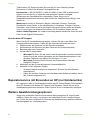 64
64
-
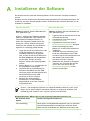 65
65
-
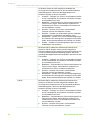 66
66
-
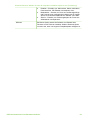 67
67
-
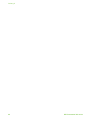 68
68
-
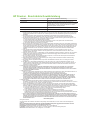 69
69
-
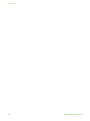 70
70
-
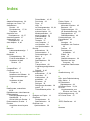 71
71
-
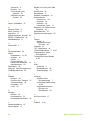 72
72
-
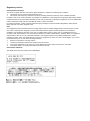 73
73
HP Photosmart 330 Printer series Benutzerhandbuch
- Kategorie
- Drehscheibe
- Typ
- Benutzerhandbuch
Verwandte Artikel
-
HP Photosmart 320 Printer series Benutzerhandbuch
-
HP Photosmart 330 Printer series Referenzhandbuch
-
HP Photosmart 320 Printer series Referenzhandbuch
-
HP Photosmart 8100 Printer series Referenzhandbuch
-
HP Photosmart 8100 Printer series Benutzerhandbuch
-
HP Photosmart 8400 Printer series Referenzhandbuch
-
HP Photosmart A320 Printer series Benutzerhandbuch
-
HP Photosmart 370 Printer series Benutzerhandbuch
-
HP Photosmart 370 Printer series Referenzhandbuch
-
HP Photosmart 8400 Printer series Benutzerhandbuch